Sektordiagrammide abil on mugav näidata, kui suure osa üksikud summad (nt kvartali müüginäitajad) moodustavad kogusummast (nt aasta kogumüügist).
Valige oma programm
(Või kui soovite sektordiagrammide kohta rohkem teada saada, siis lugege allpool asuvat peatükki.)
Märkus.: Selle artikli kuvatõmmised pärinevad rakendusest Office 2016. Office'i varasemas versioonis võib see näha välja pisut teistsugune, kuid kehtivad samad juhised.
Excel
-
Valige oma arvutustabelis andmed, mida soovite sektordiagrammi jaoks kasutada.
Lisateavet selle kohta, kuidas sektordiagrammi andmed peaksid olema korraldatud, leiate jaotisest Sektordiagrammide andmed.
-
Valige Lisa > Lisa sektor- või rõngasdiagramm ja seejärel valige soovitud diagramm.
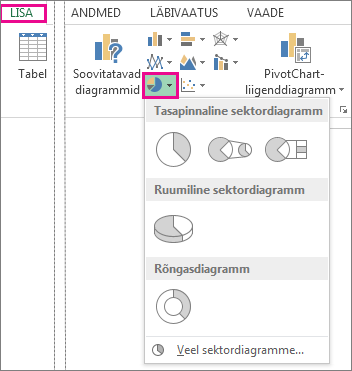
-
Klõpsake esmalt diagrammi ja seejärel mõnda diagrammi kõrval kuvatavat ikooni, et anda diagrammile lõplik ilme.
-
Teljetiitlite või andmesiltide (nt teljetiitlite või andmesiltide) kuvamiseks, peitmiseks või vormindamiseks klõpsake nuppu Diagrammielemendid

-
Diagrammi värvi või laadi kiireks muutmiseks kasutage

-
Diagrammil andmete kuvamiseks või peitmiseks klõpsake nuppu Diagrammifiltrid

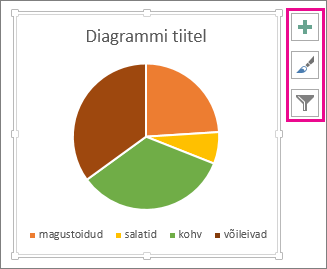
-
Näpunäide.: Kui soovite sektordiagrammi üksikutele sektoritele tähelepanu juhtida, saate need välja lohistada.
PowerPoint
-
Valige Lisa > Diagramm > Sektordiagramm ja seejärel sektordiagramm, mille soovite slaidile lisada.
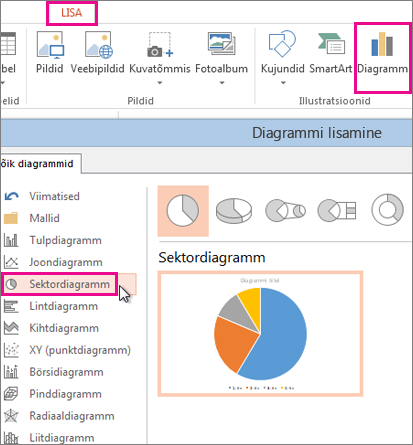
Märkus.: Kui teie ekraani suurus on vähendatud, võib nupp Diagramm olla kuvatud väiksemana:

-
Asendage kuvatavas arvutustabelis kohatäiteandmed oma andmetega.
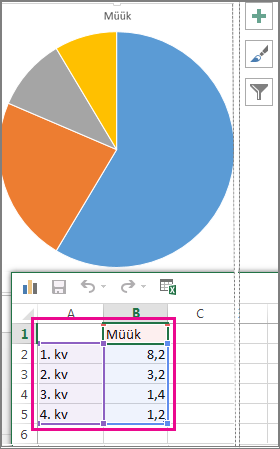
Lisateavet selle kohta, kuidas sektordiagrammi andmeid korraldada, leiate jaotisest Sektordiagrammide andmed.
-
Kui olete lõpule jõudnud, sulgege arvutustabel.
-
Klõpsake esmalt diagrammi ja seejärel mõnda diagrammi kõrval kuvatavat ikooni, et anda diagrammile lõplik ilme.
-
Teljetiitlite või andmesiltide (nt teljetiitlite või andmesiltide) kuvamiseks, peitmiseks või vormindamiseks klõpsake nuppu Diagrammielemendid

-
Diagrammi värvi või laadi kiireks muutmiseks kasutage

-
Diagrammil andmete kuvamiseks või peitmiseks klõpsake nuppu Diagrammifiltrid

-
Näpunäide.: Kui soovite sektordiagrammi üksikutele sektoritele tähelepanu juhtida, saate need välja lohistada.
Word
-
Valige Lisa > Diagramm.

Märkus.: Kui teie ekraani suurus on vähendatud, võib nupp Diagramm olla kuvatud väiksemana:

-
Klõpsake nuppu Sektordiagramm ja seejärel topeltklõpsake soovitud sektordiagrammi.
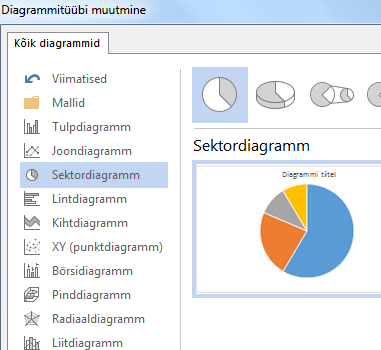
-
Asendage kuvatavas arvutustabelis kohatäiteandmed oma andmetega.
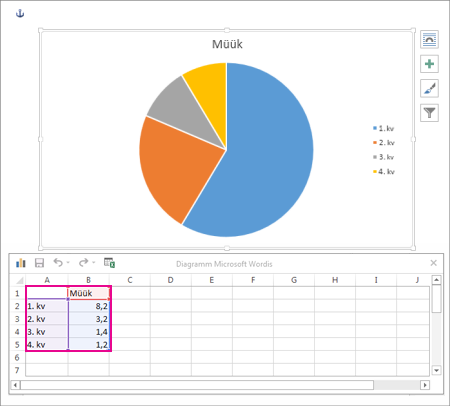
Lisateavet selle kohta, kuidas sektordiagrammi andmed peaksid olema korraldatud, leiate jaotisest Sektordiagrammide andmed.
-
Kui olete lõpule jõudnud, sulgege arvutustabel.
-
Klõpsake esmalt diagrammi ja seejärel mõnda diagrammi kõrval kuvatavat ikooni, et anda diagrammile lõplik ilme.
-
Teljetiitlite või andmesiltide (nt teljetiitlite või andmesiltide) kuvamiseks, peitmiseks või vormindamiseks klõpsake nuppu Diagrammielemendid

-
Diagrammi värvi või laadi kiireks muutmiseks kasutage

-
Diagrammil andmete kuvamiseks või peitmiseks klõpsake nuppu Diagrammifiltrid

-
Diagrammi ja teksti dokumendis korraldamiseks klõpsake nuppu Küljendisuvandid

-
Näpunäide.: Kui soovite sektordiagrammi üksikutele sektoritele tähelepanu juhtida, saate need välja lohistada.
Sektordiagrammide andmed
Sektordiagrammid saavad ühe arvutustabeliandmete veeru või rea sektordiagrammiks teisendada. Iga sektor (andmepunkt) näitab selle sektori suurust või protsenti terve sektordiagrammi suhtes.
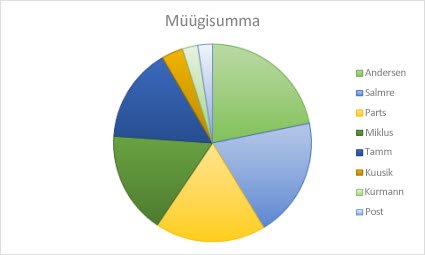
Sektordiagrammid toimivad kõige paremini, kui:
-
teil on ainult üks andmesari;
-
ükski andmeväärtus pole null või väiksem kui null;
-
teil pole üle seitsme kategooria, kuna rohkem kui seitsme sektori korral võib diagrammi lugemine olla keeruline.
Näpunäide.: Kui teie andmed ei sobi sektordiagrammi jaoks, proovige lintdiagrammi, tulpdiagrammi või joondiagrammi.
Muud tüüpi sektordiagrammid
Lisaks ruumilistele sektordiagrammidele saate luua ka sektordiagramme sektordiagrammist või lintdiagramme sektordiagrammist. Nende diagrammitüüpide korral kuvatakse väiksemad väärtused teisesele sektor- või virnlintdiagrammile väljatõmmatuna, mis teeb nende eristamise lihtsamaks. Sellisele sektordiagrammile üleminekuks klõpsake oma diagrammi ja seejärel klõpsake menüüs Diagrammiriistad – Kujundus nuppu Muuda diagrammitüüpi. Galerii Diagrammitüübi muutmine kuvamisel valige soovitud diagrammitüüp.
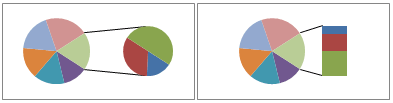
Vt ka
Diagrammi jaoks andmete valimine










